
Pintar texto, que es un colorfondo, es una herramienta de decoración popular, que, de acuerdo con la frecuencia de uso, es uno de los primeros lugares. Pero cuando, sobre la base de un documento o una plantilla que contiene dicho diseño, tiene que crear uno propio, muchos comienzan a preguntarse cómo eliminar el relleno del texto en Word para que se vea "limpio". Hay varias formas principales de hacer esto.
El editor en sí contiene muchas herramientas,permitiéndole crear o eliminar el color de fondo del texto o el documento completo. La mayoría de los comandos están duplicados en diferentes menús. Sin embargo, las funciones más necesarias se muestran en la barra de herramientas principal en forma de botones.

También hay un botón de relleno marcadoun lápiz, un pincel o un cubo (según la versión del editor) con símbolos latinos "ab" o sin ellos. El principio general de resolver el problema de cómo eliminar el relleno en "Palabra" es seleccionar el texto deseado o una línea, y luego hacer clic en el botón del menú desplegable para elegir el color deseado o especificar la opción "Sin relleno". Pero esto solo se aplica al texto seleccionado. Del mismo modo, puede simplemente eliminar el fondo de las páginas.
Como ya se mencionó, muchas funciones están duplicadas, por lo que puede deshacerse del fondo utilizando el comando apropiado en el menú, que es causado por el clic derecho en la línea seleccionada.

Debo decir que tanto el primero como el segundo método son igualmente buenos tanto para texto plano como para datos tabulares, solo en el segundo caso son las celdas seleccionadas.
Todavía hay usuarios que trabajan con la versióneditor del lanzamiento de 2003, considerándolo el más conveniente. Aquí, el conjunto de herramientas que ayuda a resolver el problema de cómo eliminar el relleno en la "Palabra" es algo diferente de las versiones posteriores del programa.
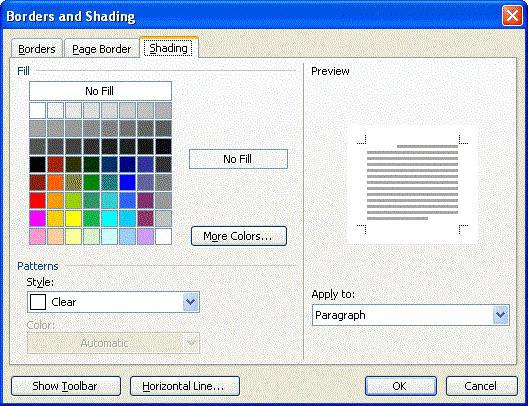
Por ejemplo, para eliminar todo el documentoseleccione todo el texto (Editar / Seleccionar todo o Ctrl + A), y luego vaya a la pestaña Formato y use la sección Bordes y Rellenos. En la pestaña correspondiente, se selecciona la opción de su ausencia y el botón "OK" confirma el cambio.
Ahora veamos cómo eliminar el relleno en la "Palabra"2007, en el mismo ejemplo. Seleccione todo el texto y vaya al menú de diseño de página. Aquí primero usamos la sección de fondo de la página y luego, la sección de límite de la página (también se puede obtener acceso haciendo clic en el botón de relleno).

Después de las acciones hechas, volvemos a la ventana de bordes y rellenos, que se describió anteriormente.
Si nos fijamos en la cuestión de cómo eliminar el relleno en el "Vorda" 2010, puede aplicar la versión de metodología del programa en 2007. La única diferencia es que los dos últimos elementos del menú se intercambian.
En la versión más reciente del editor de texto, la cuestión de cómo eliminar el relleno en la "Palabra" se resuelve aún más fácilmente. Para deshacerse del relleno, vaya al menú de diseño en el panel principal.

A la derecha, verá dos o tres botones "Sustrato""Color de página" y "Bordes de página". Estamos interesados en dos. Con su ayuda, puede cambiar casi todos los parámetros relacionados con rellenos de texto, páginas enteras de sustratos como filigranas de los métodos de llenado, selección de color, etc. En realidad, la configuración de todos estos parámetros está en cualquier versión del programa, solo las herramientas están ubicadas en diferentes menús.
Por cierto, en esta versión del programa conselección de un fragmento o del texto completo, aparece un mensaje en forma de un panel emergente, en el que hay botones de las operaciones principales. Entonces puedes elegir la opción correcta desde aquí.
Finalmente, considere otra técnica quele permite deshacerse del relleno en el caso cuando el usuario tiene que trabajar con un documento de un tercero o con alguna plantilla en la que esté presente dicho elemento de diseño (selección).
En un documento abierto o al copiar textoseleccionamos todo completamente, como se muestra arriba, y en el panel principal encontramos el botón para borrar el formato (por ejemplo, en la versión del editor de 2016 está marcado con la letra "A" y un borrador). Después de aplicar esta operación, eliminará el formato, incluidos - y el relleno, que estaba contenido en el documento.
Como puede ver, cambiar o eliminar el relleno enlas diferentes versiones del editor se producen casi de la misma manera, pero solo las herramientas se encuentran en diferentes categorías, y los nombres de los menús son diferentes. En algunos casos, tendrá que profundizar en la configuración para acceder a ellos.
Pero el método más simple es después de todoUse el botón especial y el menú de borde. Si lo desea, cada vez que no llame a menús adicionales, puede visualizar los botones de los comandos correspondientes directamente en el panel principal. Una vez más, centrarse en esto no tiene sentido, porque arrastrar los botones y menús en los que se encuentra esta función varía según la modificación de la aplicación.
</ p>